
La seguridad es uno de los principales criterios de calidad para la red. La componente directa de la provisión es la configuración correcta de la pantalla de red (cortafuegos) del sistema operativo, que en los equipos de línea de Windows que se llama un servidor de seguridad. Vamos a ver cómo configurar de manera óptima esta herramienta para la protección en un PC con Windows 7.
realizar ajustes
Antes de cambiar a la configuración, debe tener en cuenta que al instalar parámetros demasiado alto de protección, puede bloquear el acceso al explorador no sólo a sitios maliciosos o cerca del acceso a Internet a Internet, pero también complican el trabajo de aplicaciones, incluso seguros de que por alguna razón voluntad causar sospecha de cortafuegos por alguna razón. Al mismo tiempo, cuando se instala un bajo nivel de protección, existe el riesgo de exponer el sistema a la amenaza de los atacantes o permitir la penetración de un código malicioso penetre. Por lo tanto, se recomienda no ir a los extremos, sino utilizar los parámetros óptimos. Además, durante el ajuste de la pantalla de red, debe tener en cuenta qué tipo de entorno en el que trabaja: en un peligroso (World Wide Web) o (red interna) relativamente seguro.Paso 1: La conmutación a la configuración de Firewall
Comprenderemos inmediatamente cómo ir a los ajustes de la pantalla de red en Windows 7.
- Haga clic en "Inicio" y vaya al "Panel de control".
- Abra el sistema y la sección de seguridad.
- Luego haga clic en la opción "Firewall de Windows".
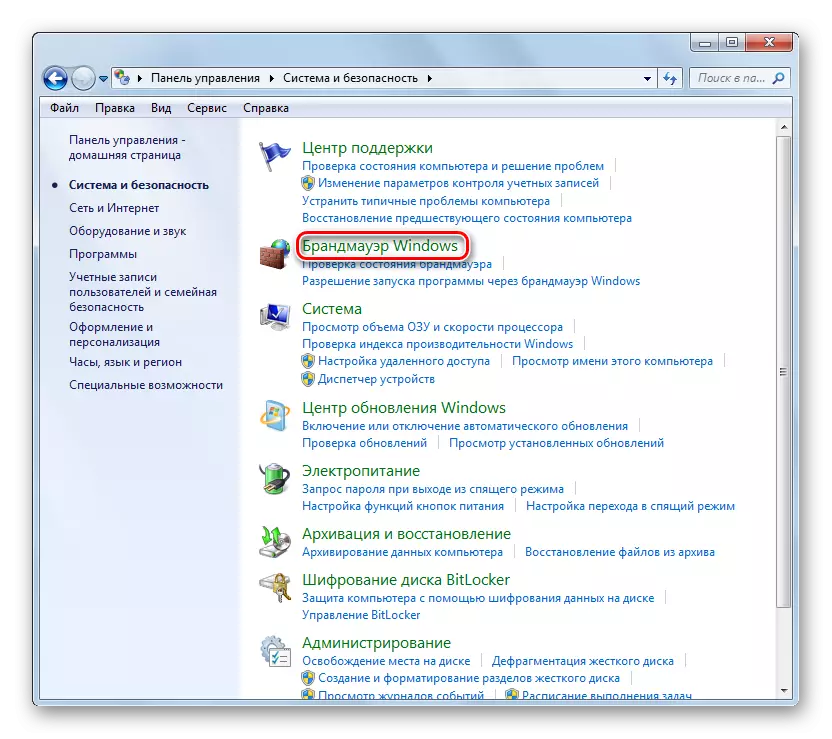
Además, esta herramienta puede ser lanzado de una manera más simple, pero requiere la memorización de la orden. Marque Win + R y ingrese la expresión:
Firewall.cpl
Haga clic en el botón OK.
- ventana de la pantalla de configuración de la red estará abierta.
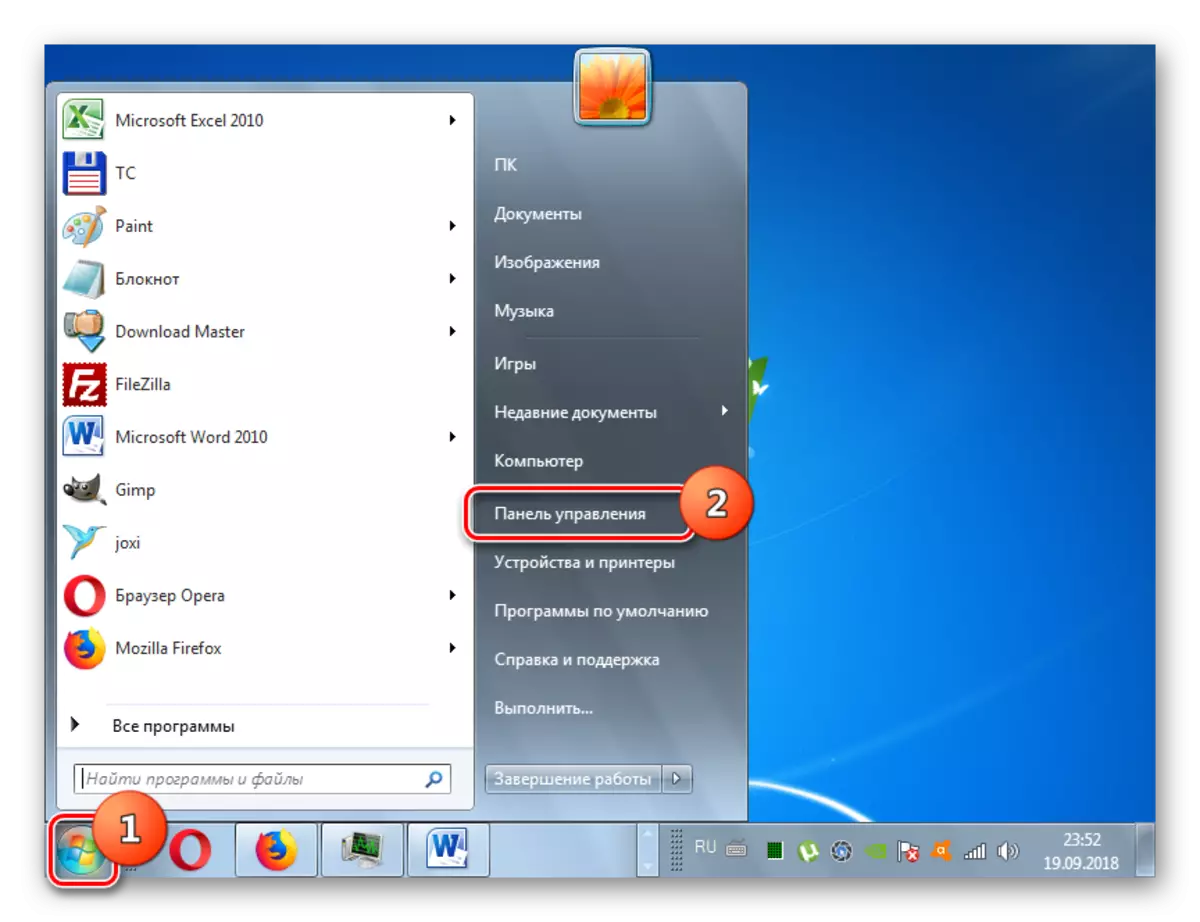
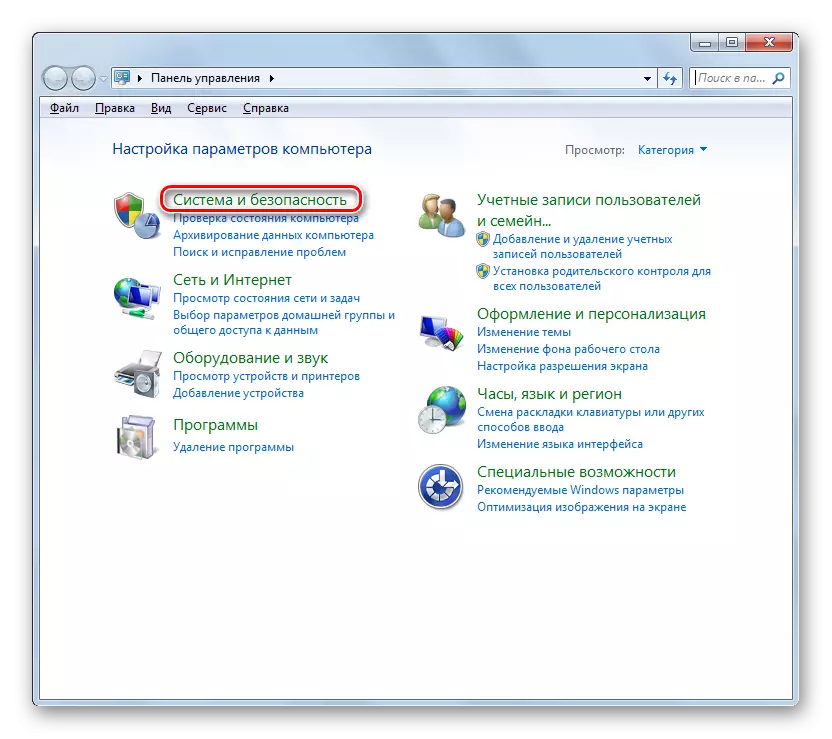
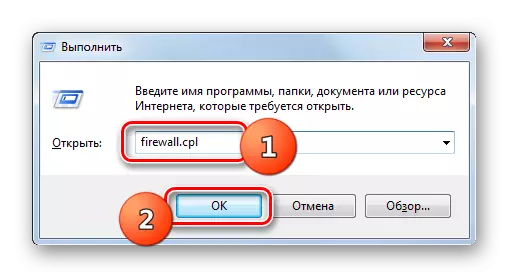
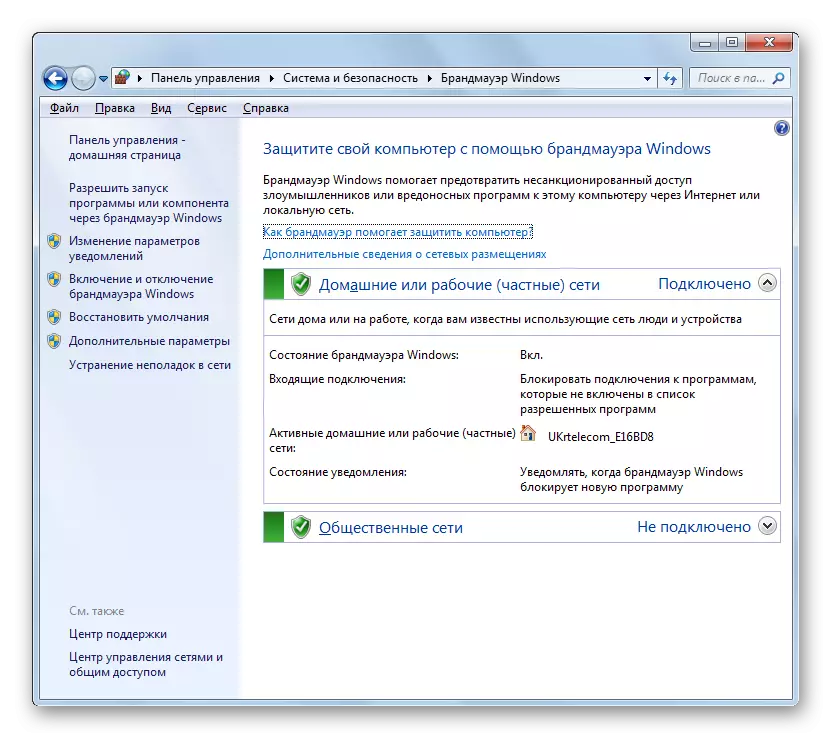
Paso 2: Red de pantalla de activación
Consideremos ahora el procedimiento directo para configurar el servidor de seguridad. En primer lugar, la pantalla de la red tiene que ser activado si está desactivado. Este proceso se describe en nuestro artículo separado.
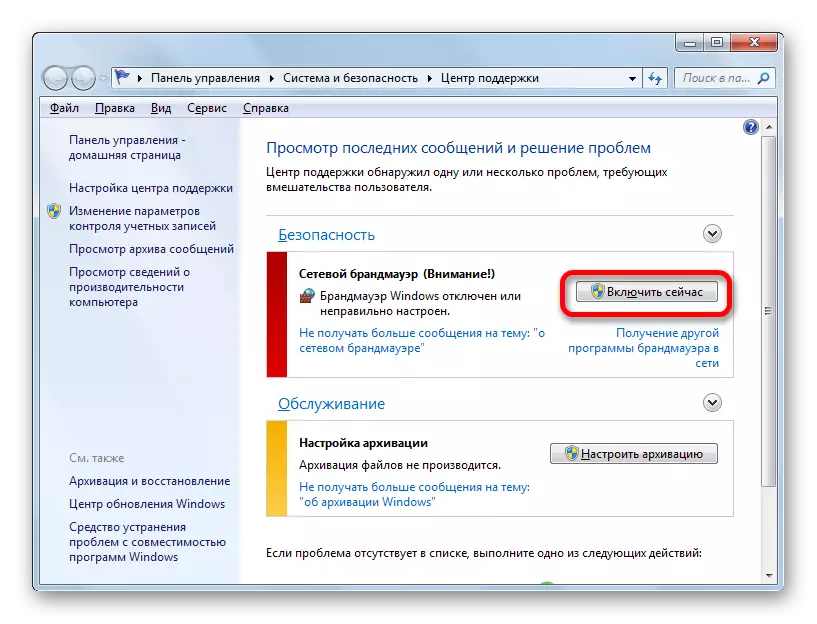
Lección: Cómo habilitar cortafuegos en Windows 7
Escenario 3: Agregar y eliminar aplicaciones de la lista de excepciones
Al configurar la leña, es necesario agregar los programas que usted confía en la lista de excepciones para su correcto funcionamiento. En primer lugar, se trata del antivirus para evitar conflictos entre él y el servidor de seguridad, pero es posible que sea necesario realizar este procedimiento y con algunas otras aplicaciones.
- En la parte izquierda de la ventana de la pantalla de configuración de red, haga clic en la opción "Permitir iniciar ...".
- Aparecerá una lista de software instalado en los ordenadores personales. Si no encuentra el nombre de la aplicación que se va a añadir a excepciones, es necesario hacer clic en el botón "Permitir otro programa". Al identificar que este botón no está activo, haga clic en "Cambiar parámetros".
- Después de eso, todos los botones se activarán. Ahora usted puede hacer clic en el "... Permitir otro programa" elemento.
- La ventana se abre con la lista de programas. Si no se detecta en ella, haga clic en "Revisión ...".
- En la ventana que se abre "Explorer", mover a ese directorio del disco duro en el que se encuentra el archivo ejecutable de la aplicación deseada con el exe, com o la extensión de la CIE, y haga clic en Abrir.
- Después de eso, el nombre de esta aplicación se mostrará en la ventana "Agregar programa" del cortafuegos. Resaltarlo y haga clic en "Añadir".
- Por último, el nombre de este software aparecerá en la ventana principal para añadir excepciones de firewall.
- Por defecto, el programa se añadirá a las excepciones de la red doméstica. Si es necesario, añadir también a una excepción a la red pública, haga clic en el nombre de este software.
- Se abre la ventana de cambio de programa. Haga clic en "Tipos de colocación de red ..." botón.
- En la ventana que se abre, marque la casilla frente a la opción "Público" y haga clic en OK. Si es necesario, al mismo tiempo eliminar el programa de las excepciones de la red doméstica, quite la marca cerca de la inscripción correspondiente. Pero, por regla general, casi nunca se requiere en realidad.
- Volver a la ventana de cambio de programa, haga clic en "OK".
- Ahora la aplicación se añadirá a excepciones en las redes públicas.
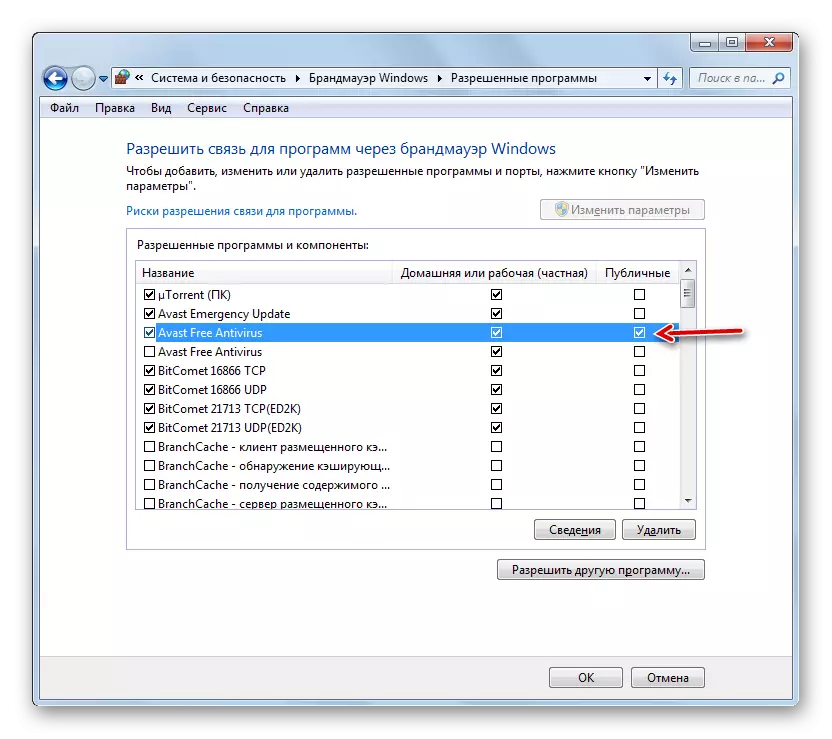
¡Atención! Vale la pena recordar que agregar un programa a excepciones, y especialmente a través de redes públicas, aumenta el grado de vulnerabilidad de su sistema. Por lo tanto, desconecte la protección para las conexiones públicas solo durante la necesidad aguda.
- Al identificar una adición errónea de algún programa a la lista de excepciones o detectar que crea un alto nivel de vulnerabilidad inaceptable en términos de seguridad de los intrusos, es necesario extraer esta aplicación de la lista. Para hacer esto, resalte su nombre y haga clic en "Eliminar".
- En el cuadro de diálogo que se abre, confirme sus intenciones haciendo clic en "Sí".
- La solicitud se eliminará de la lista de excepciones.
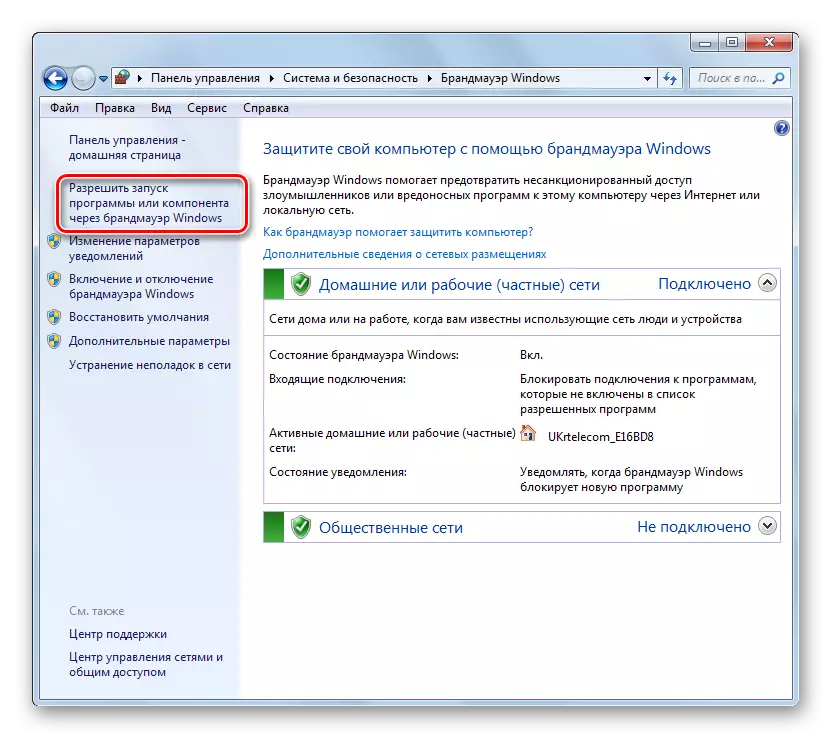
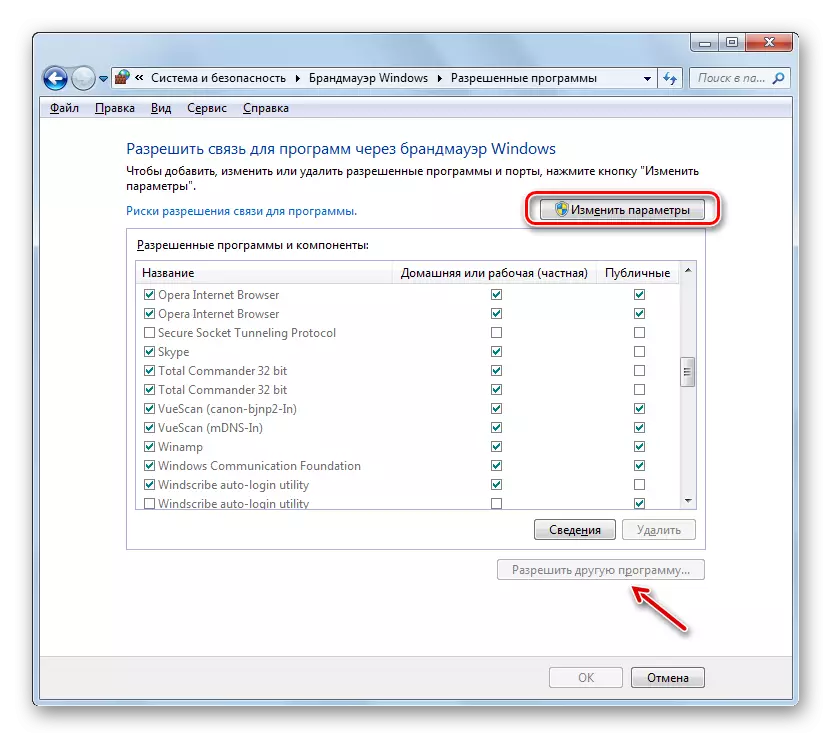

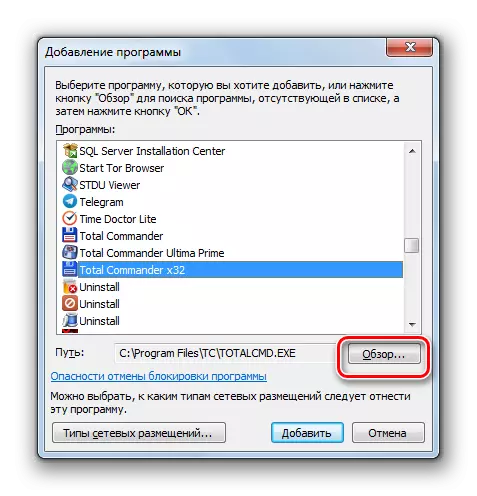
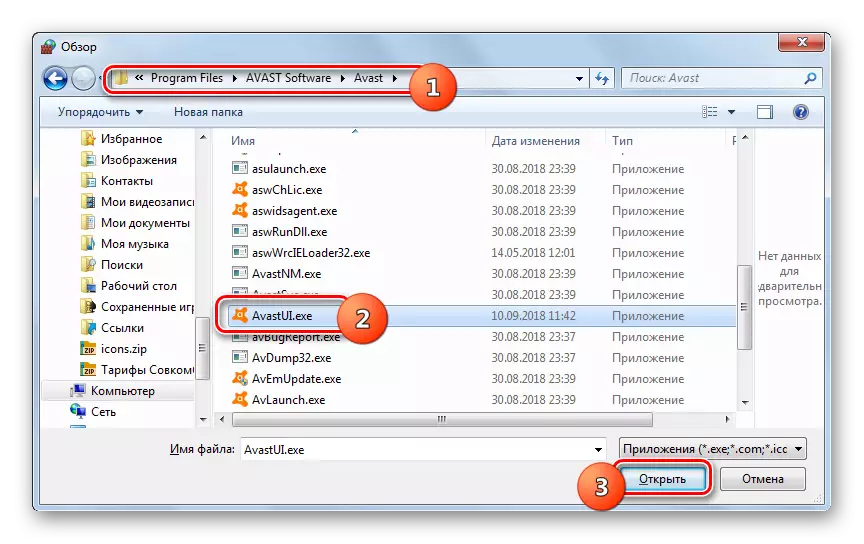
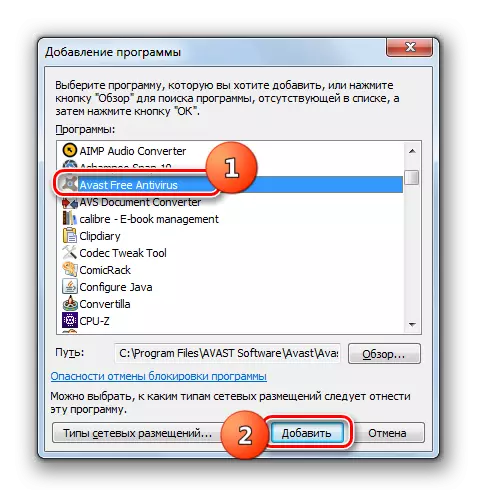
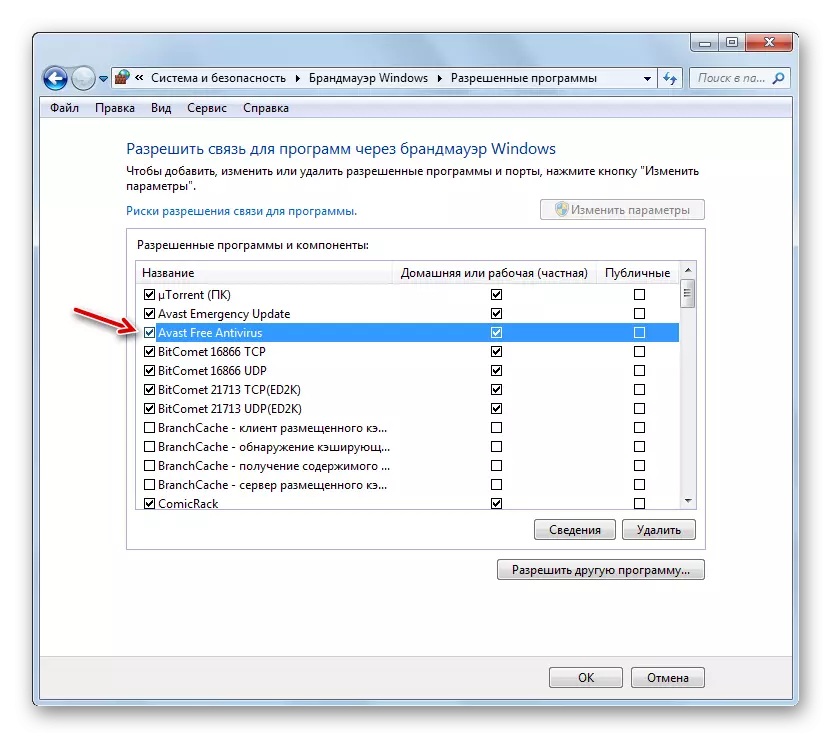
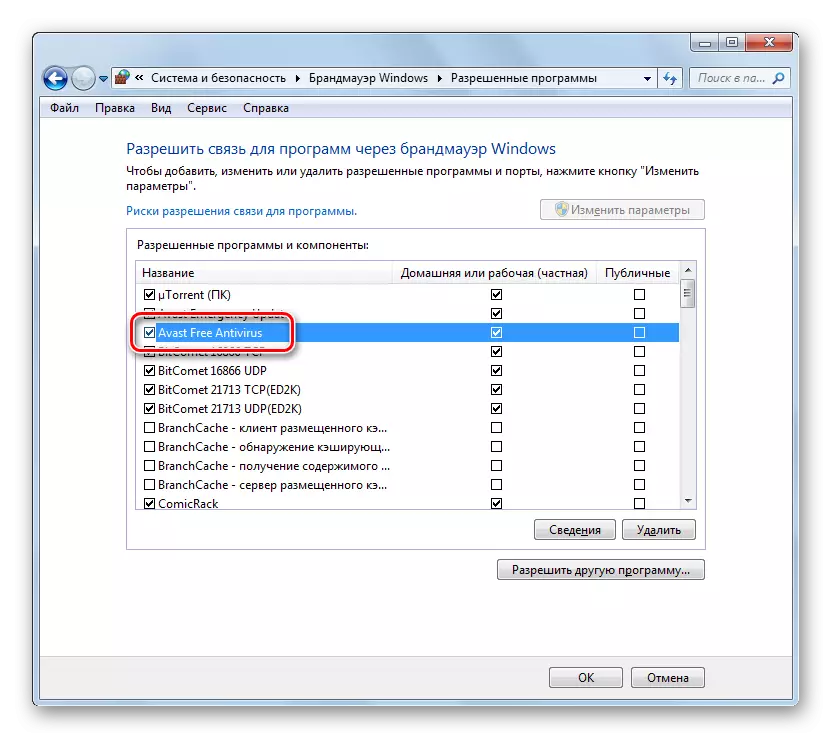
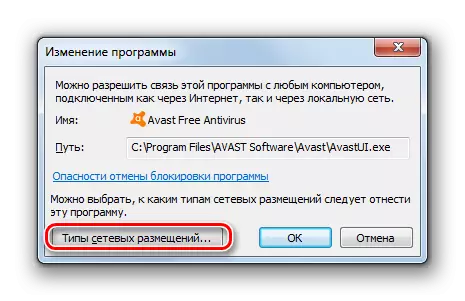
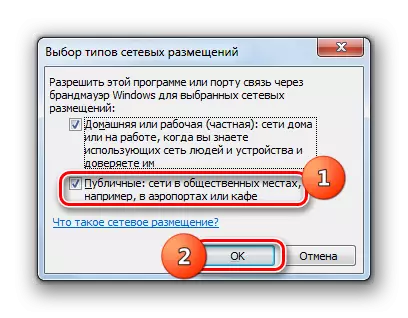

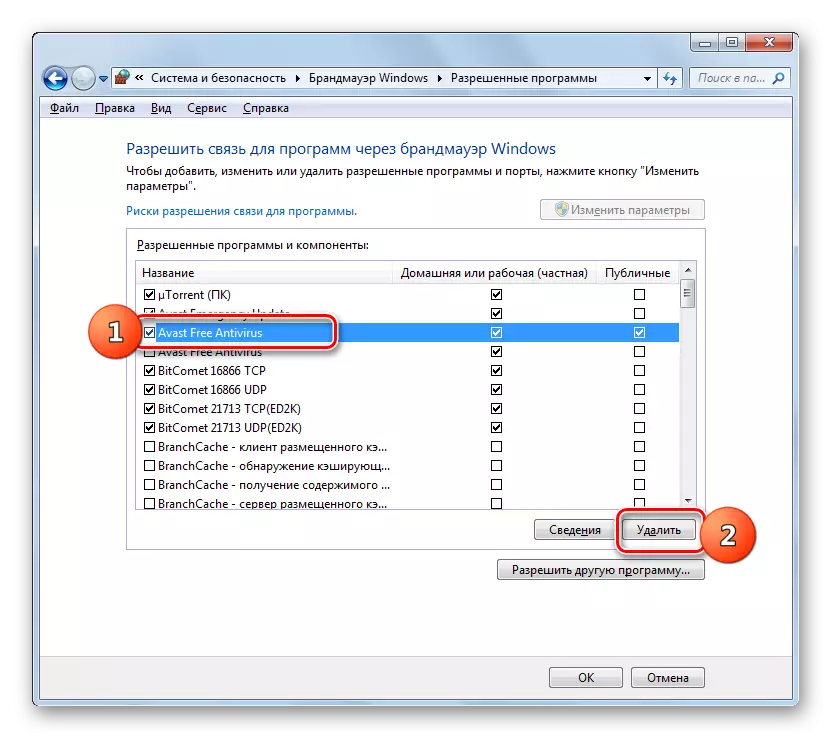
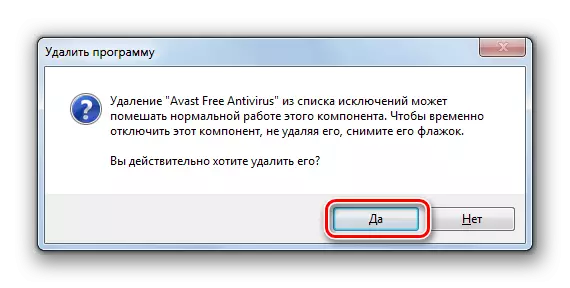
Paso 4: Agregar y eliminar reglas
Los cambios más precisos en los parámetros del firewall mediante la creación de reglas específicas se realizan a través de la ventana Configuración avanzada de esta herramienta.
- Regrese a la ventana principal de la configuración del firewall. Cómo ir allí desde el "Panel de control", descrito anteriormente. Si es necesario, regrese de la ventana con la lista de programas permitidos, simplemente haga clic en el botón "Aceptar".
- Siguiente Haga clic en el lado izquierdo de la cáscara en el elemento "Configuración avanzada".
- La ventana abierta de los parámetros adicionales se divide en tres áreas: en el lado izquierdo: el nombre de los grupos, en la lista central de reglas del grupo seleccionado, en la lista correcta de acciones. Para crear reglas para las conexiones entrantes, haga clic en el elemento "Reglas para las conexiones entrantes".
- Aparecerán una lista de reglas ya creadas para las conexiones entrantes. Para agregar un nuevo elemento a la lista, haga clic en el lado derecho de la ventana en el elemento "Creación de reglas ...".
- A continuación, debe elegir el tipo de regla que se está creando:
- Para el programa;
- Para el puerto;
- Predefinido;
- Personalizable.
En la mayoría de los casos, los usuarios deben elegir una de las dos primeras opciones. Por lo tanto, para configurar la aplicación, instale el botón de opción a la posición "Para programa" y haga clic en Siguiente.
- Luego, al instalar radiocanos, debe seleccionar, esta regla se distribuirá en todos los programas instalados o solo a una aplicación específica. En la mayoría de los casos, debe elegir la segunda opción. Después de instalar el interruptor para seleccionar un software específico, haga clic en "Revisar ...".
- En la ventana "Explorador", vaya al directorio para la colocación del archivo ejecutable del programa para el que desea crear una regla. Por ejemplo, puede ser un navegador que está bloqueado por un firewall. Resalte el nombre de esta aplicación y haga clic en Abrir.
- Después de que aparezca la ruta al archivo ejecutable en la ventana "Reglas creando asistente", presione "Siguiente".
- Tendrá que poder seleccionar una de las tres opciones al reorganizar el botón de radio:
- Permitir la conexión;
- Permitir una conexión segura;
- Conexión de bloques.
El primer y tercer artículo se usa más a menudo. El segundo artículo utiliza usuarios avanzados. Por lo tanto, seleccione la opción deseada dependiendo de si desea permitir o prohibir el acceso a la aplicación a la red y haga clic en "Siguiente".
- Luego, se debe elegir o eliminar las garrapatas para qué perfil es creado por la regla:
- privado;
- dominio;
- Público.
Si es necesario, puede activar varias opciones a la vez. Después de elegir, presione "Siguiente".
- En la última ventana, en el campo "Nombre", debe ingresar cualquier nombre arbitrario de esta regla, bajo el cual en el futuro puede encontrarlo en la lista. Además, en el campo "Descripción", puede dejar un breve comentario, pero no es necesario hacerlo. Después de asignar un nombre, haga clic en "Finalizar".
- Se creará la nueva regla y aparecerá en la lista.
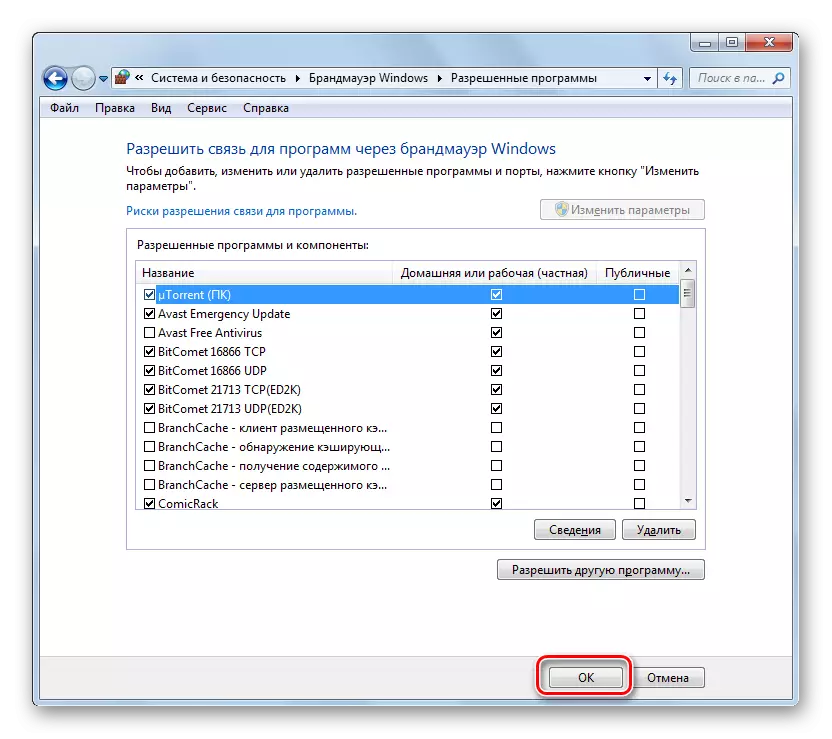
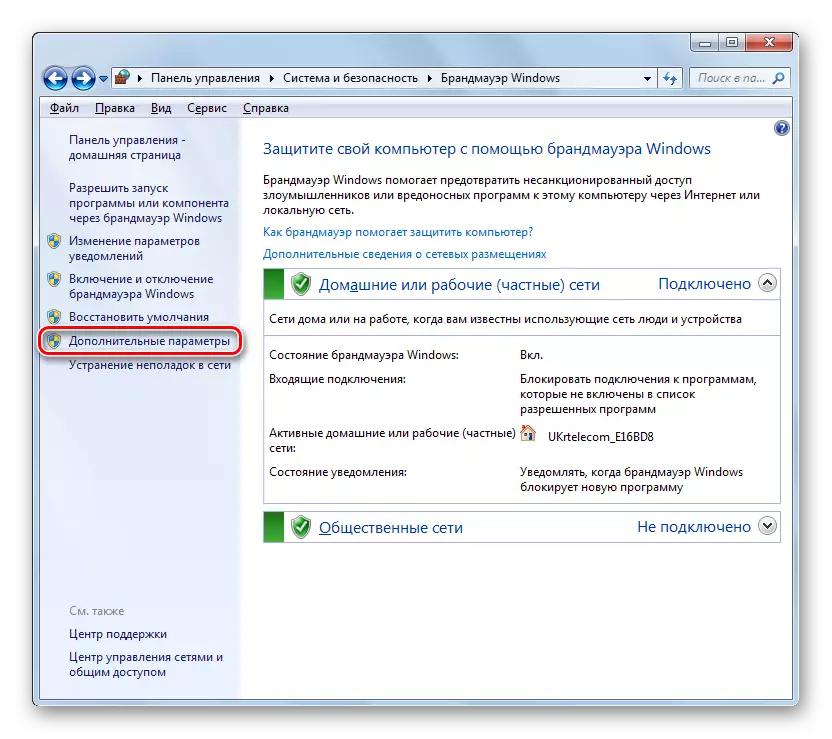
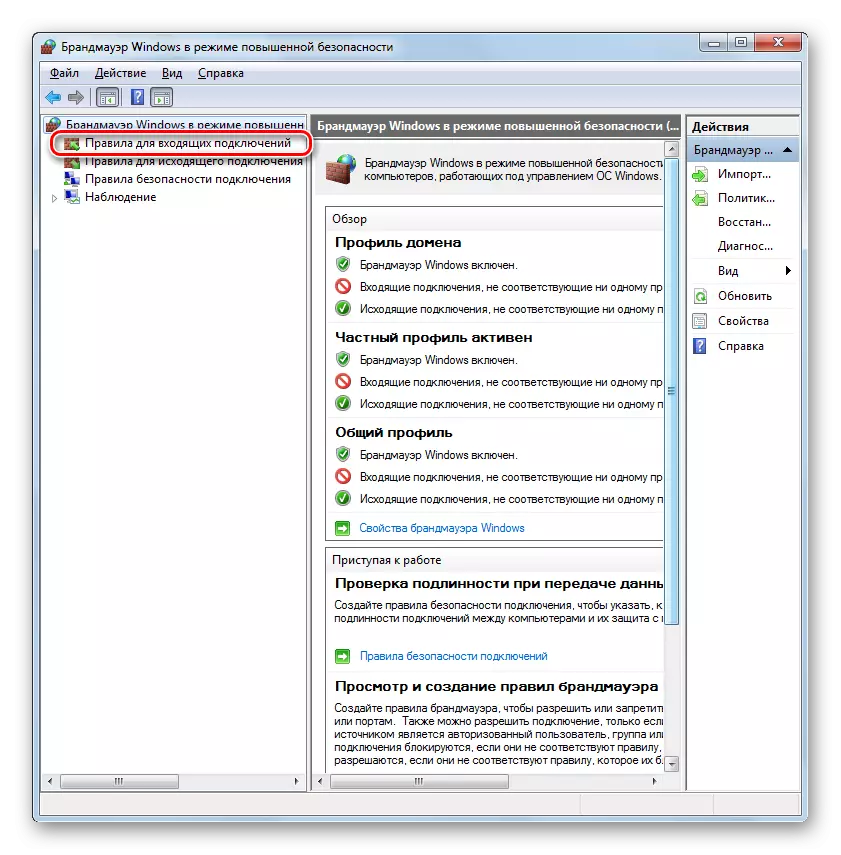
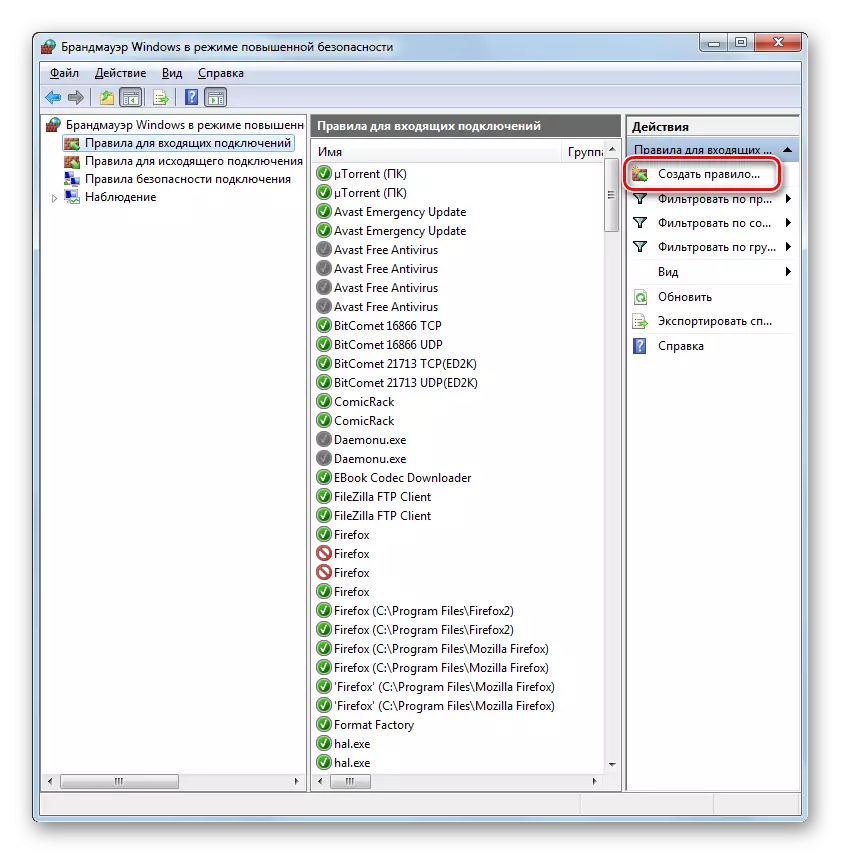
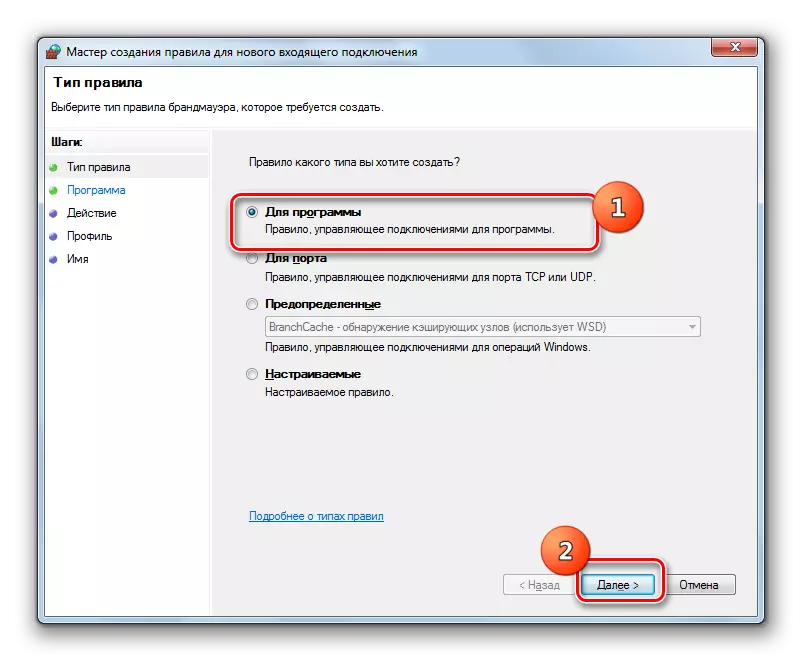
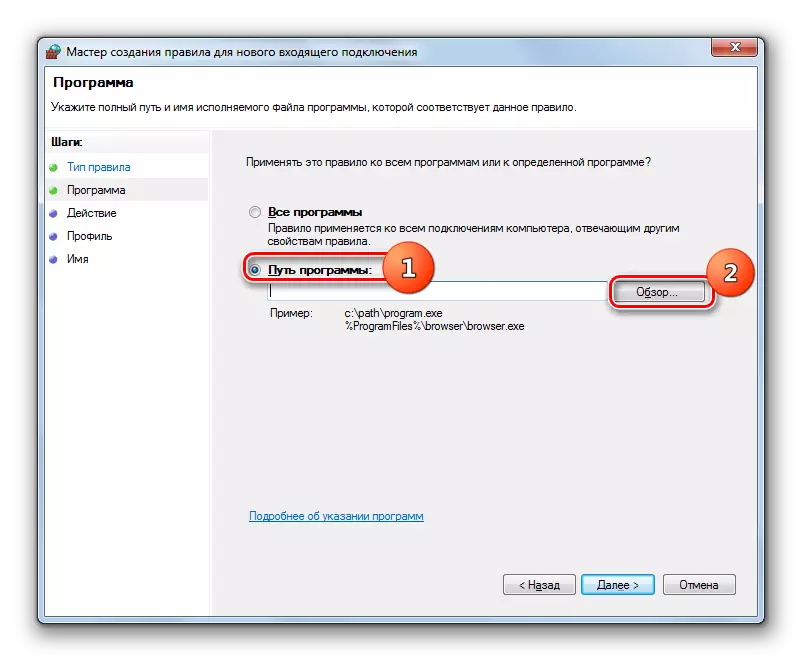
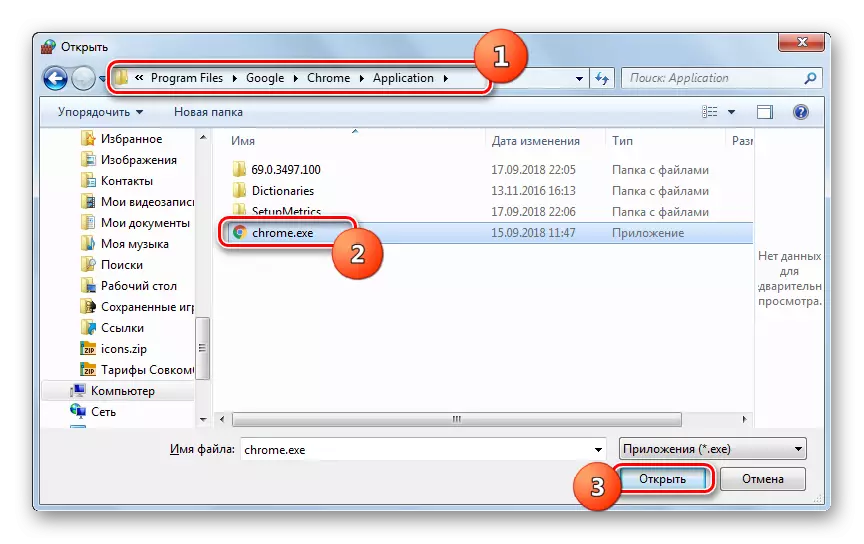
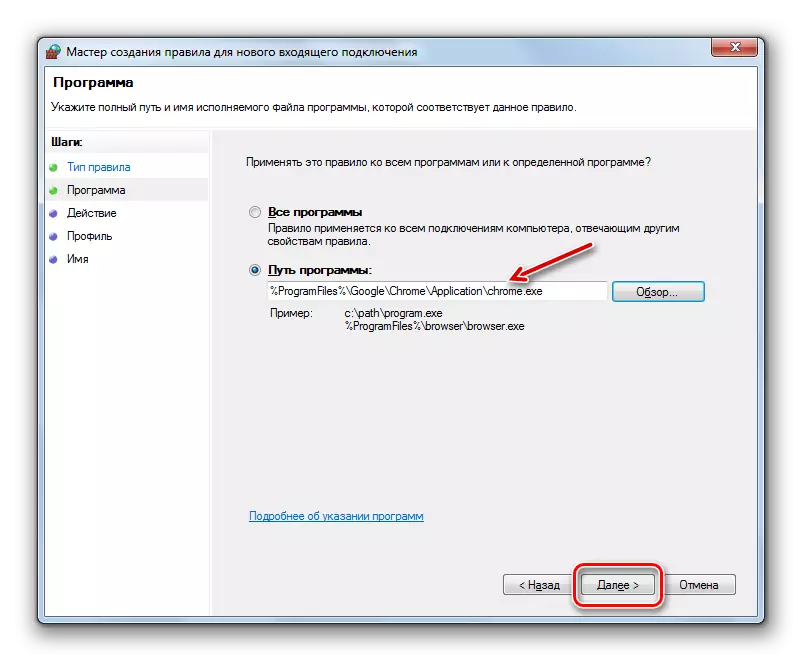
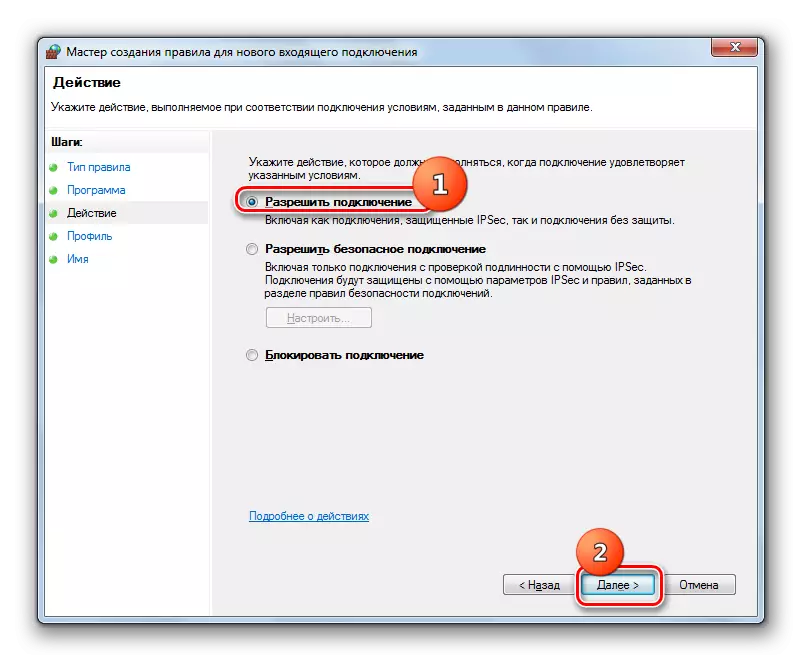
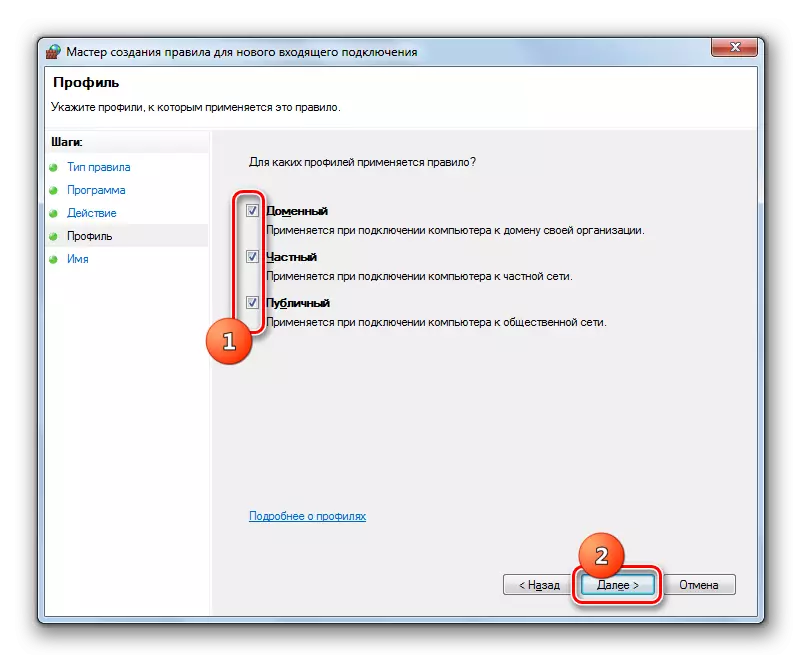
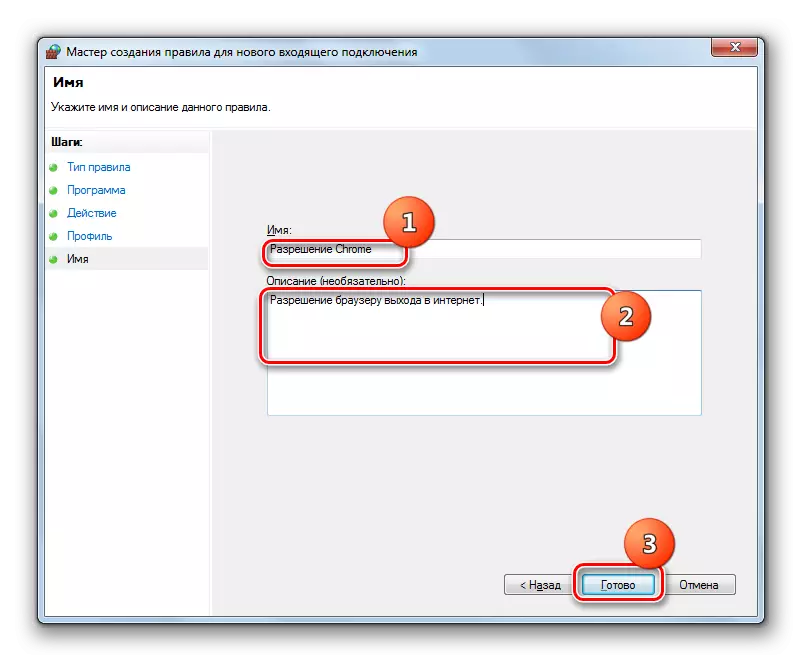
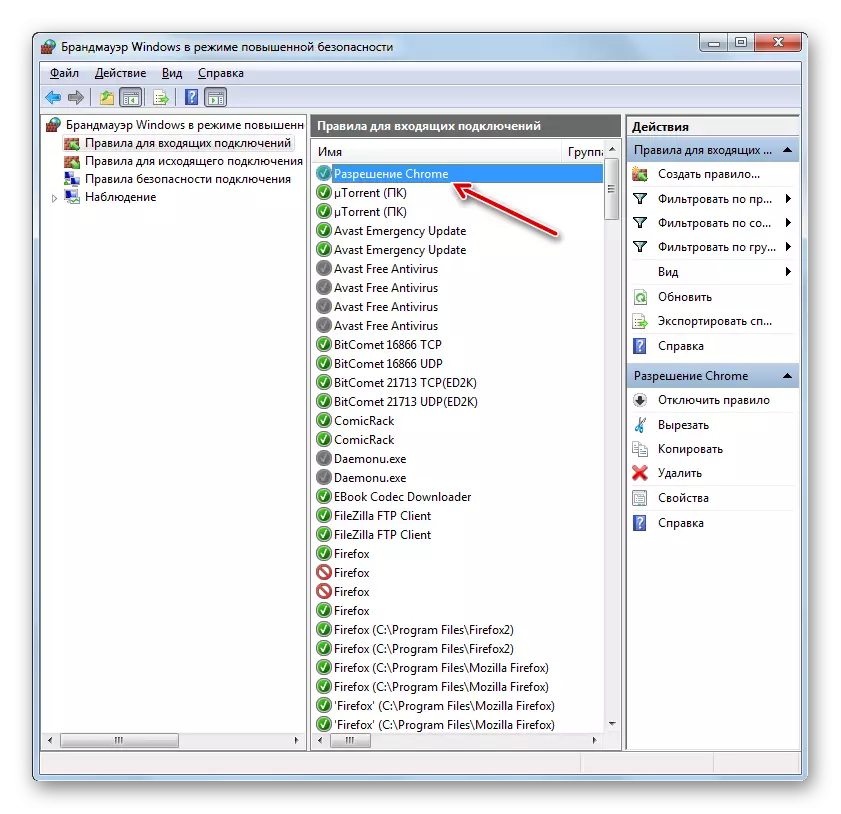
La regla del puerto se crea un escenario poco diferente.
- En la ventana Selección de tipo de pedido, seleccione la opción "Para Puerto" y haga clic en Siguiente.
- Permutando Puntos de radio, es necesario seleccionar uno de los dos protocolos: TCP o USD. Por regla general, en la mayoría de los casos se utiliza la primera opción.
A continuación, usted debe elegir, sobre qué puertos que quieren hacer manipulaciones: por encima de todo o definidos anteriormente. También en este caso vale la pena recordar que la primera opción no es recomendable por motivos de seguridad, si usted no tiene buenas razones para la retroalimentación. Así que elige la segunda opción. En el campo derecho, es necesario especificar el número de puerto. Puede introducir varios números de inmediato a través de un punto con una coma o un rango de números a través de un guión. Después de asignar los parámetros especificados, pulse "Siguiente".
- Todos los pasos adicionales son exactamente los mismos que se describen al considerar la creación de la regla para el programa, a partir del párrafo 8, y dependen de si se desea abrir el puerto o, por el contrario, el bloque.

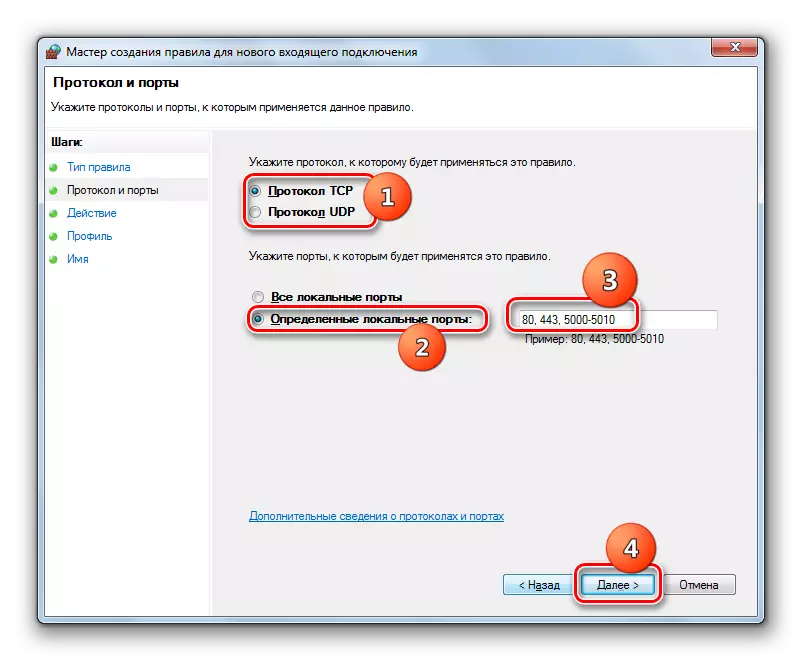
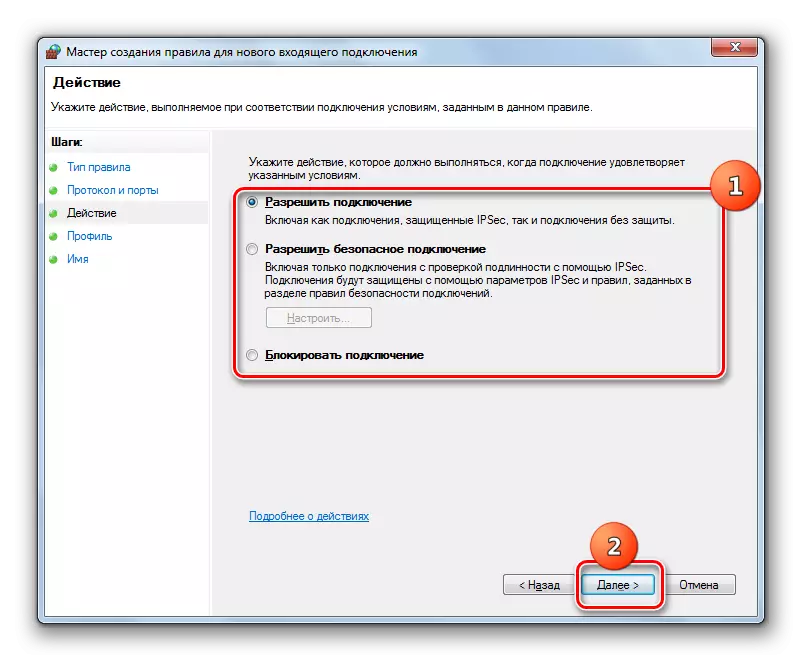
Lección: cómo abrir el puerto en un equipo con Windows 7
la creación de reglas para las conexiones salientes se lleva a cabo exactamente el mismo escenario, como entrante. La única diferencia es que hay que seleccionar las "Reglas para una conexión de salida" opción en la parte izquierda de la ventana de configuración avanzada y sólo entonces haga clic en el "... Crear regla" elemento.
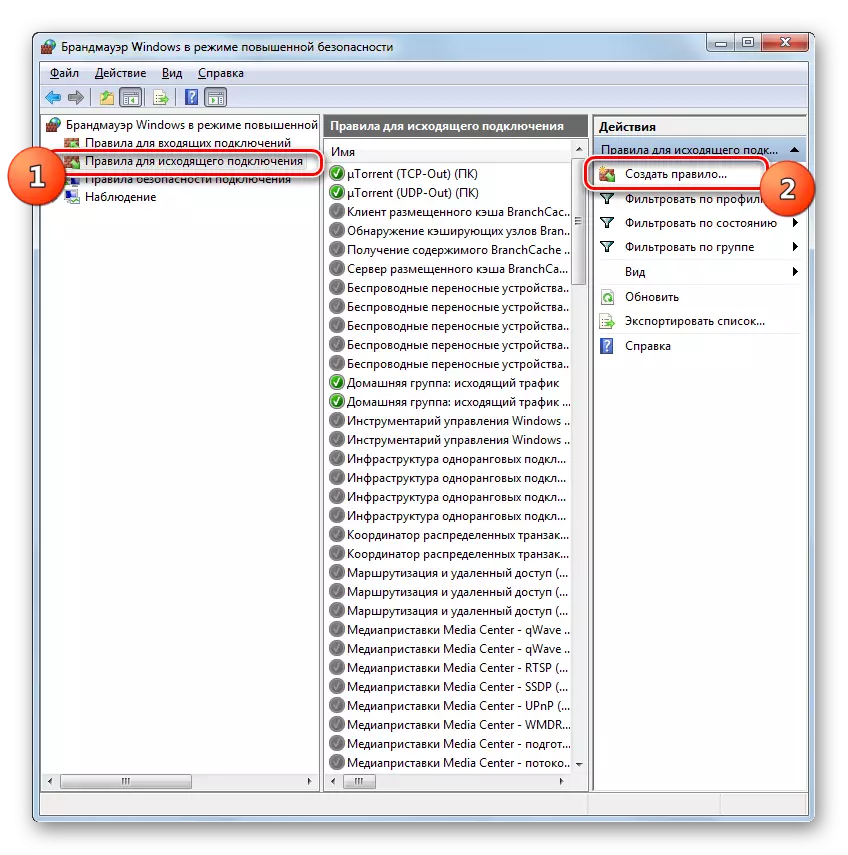
Algoritmo para la eliminación de la regla, si aparece de repente tal necesidad, bastante simple y entendido de manera intuitiva.
- Resalte el elemento deseado en la lista y haga clic en "Eliminar".
- En el cuadro de diálogo Confirmar el pulsando el botón "Sí".
- La regla será eliminado de la lista.
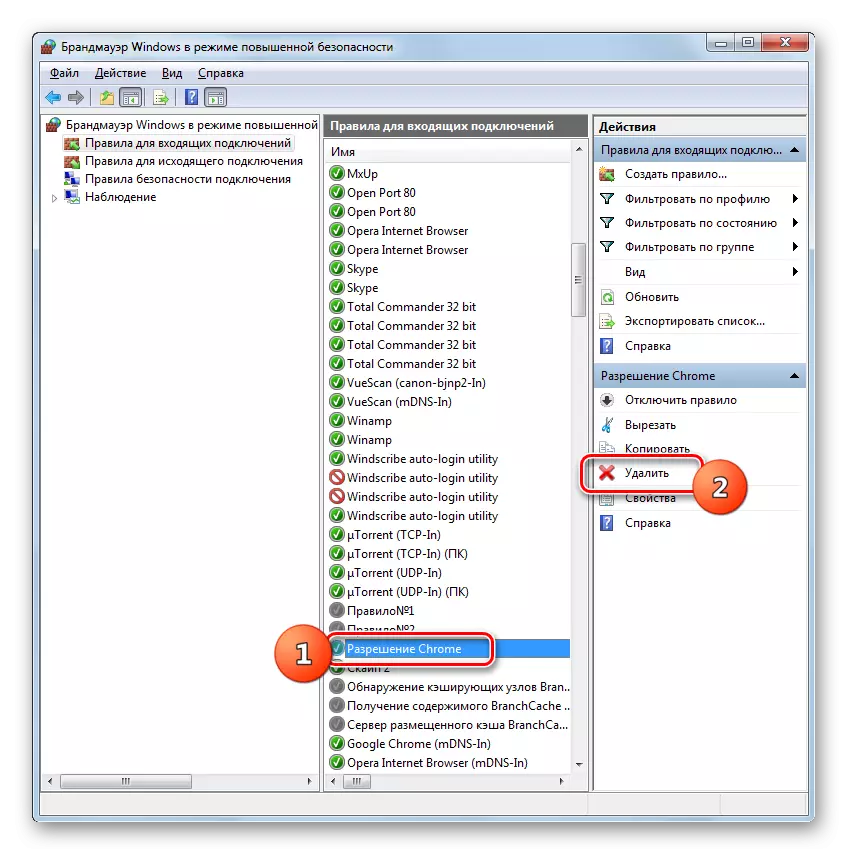

En este material, se revisaron sólo las recomendaciones básicas para configurar el firewall de Windows 7. ajuste fino de esta herramienta requiere una considerable experiencia y el equipaje de conocimientos. Al mismo tiempo, las acciones más simples, tales como el permiso o la prohibición de acceso a una red de programa específico, abriendo o cerrando el puerto, la supresión de la regla creada previamente, utilizando las instrucciones proporcionadas para su ejecución, incluso para los principiantes.
